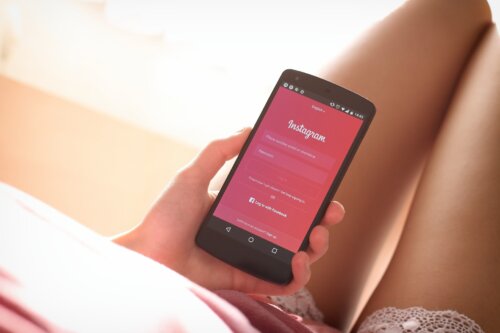次は質問です。
質問は
- インスタライブに参加すると下に「コメントする」のバーが表示される
- 「コメントする」にコメントを入力する
- 送信アイコンをタップ
でOK。
質問もコメントも操作方法は変わりません。
目次
参加リクエスト
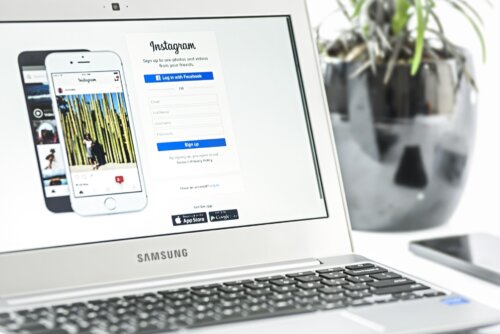
次は参加リクエストです。
参加リクエストは
- 「〇〇(配信者のID)のライブ動画への参加リクエストを送信する」をタップ
でOK。
これで参加リクエストができました。
参加リクエストとは?

では参加リクエストについて見ていきます。
参加リクエストとは他のユーザーと一緒にコラボすることができる機能です。
要はLINEのビデオ通話のようなものになっています。
そのため参加リクエストをすれば今インスタライブを配信している人たちと会話することができるんです。
インスタライブの配信方法と行えるアクション〜配信者側〜
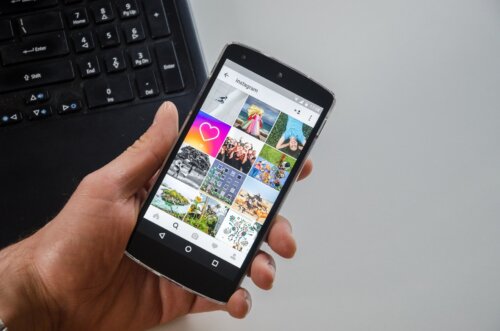
ではインスタライブの配信方法と行えるアクション〜配信者側〜を見ていきます。
インスタライブの配信方法と行えるアクション〜配信者側〜にはいくつかあるので1つ1つ見ていきましょう。
ライブを開始する方法
![]()
まずはライブを開始する方法です。
ライブを開始する方法は
- 左上に表示されるアイコンをタップしてストーリー作成画面を費悪
- 横に画面をスクロールし「ライブ」をタップ
- 配信開始アイコンをタップ
- 画面中央に「ライブ配信中です!」と表示される
でOK。
これでライブを開始することができました。
参加リクエストを送信する方法
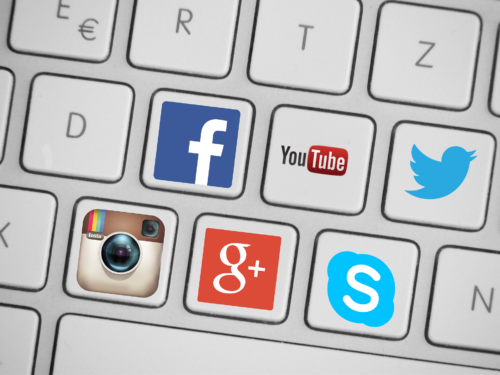
次は参加リクエストを送信する方法です。
参加リクエストを送信する方法は
- ライブ配信後にライブルームアイコンをタップ
- 配信視聴者リストが表示される
- 参加させたいユーザーにチェックを入れる
- 「招待する」をタップ
でOK。
これで参加リクエストを送信することができました。
参加リクエストを拒否する方法
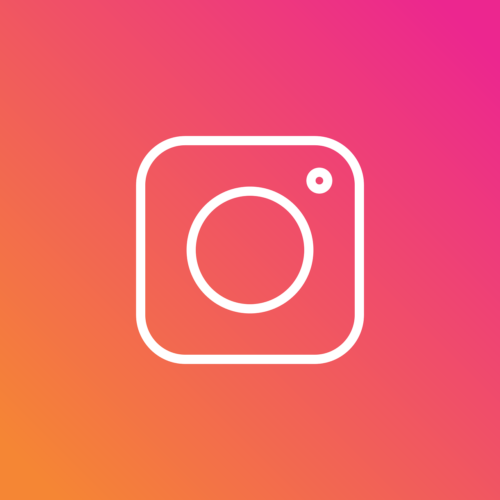
次は参加リクエストを拒否する方法です。
参加リクエストを拒否する方法は
- 視聴者から参加リクエストが送信されてくる
- 画面下部にお知らせが通知されるので「表示」をタップ
- 「キャンセル」をタップする
でOK。
これで参加リクエストを拒否することができました。
カメラの切り替え方

次はカメラの切り替え方です。
カメラの切り替え方は
- ライブ配信中に画面右上のマークをタップ
でOK。
これでカメラの切り替えることができます。
エフェクト機能